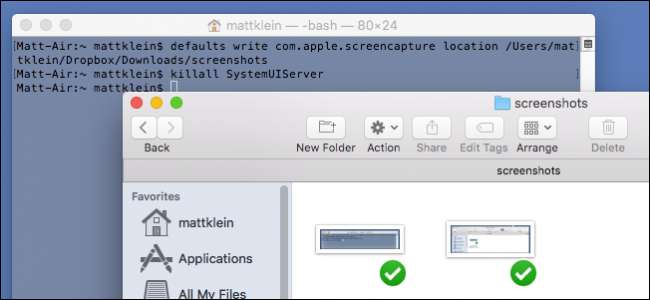
A képernyőképeket könnyen elkészítheti az OS X rendszerben. Használhatja a Command + Shift + 3 vagy a Command + Shift + 4 billentyűkombinációkat, hogy teljes képernyős vagy crosshair képernyőképeket készítsen. Alapértelmezés szerint ezeket a képeket az asztalra menti a rendszer, de ennek megváltoztatására van egy egyszerű mód.
Ehhez csak néhány parancsot kell futtatnia a terminálon. A Terminált az Alkalmazások> Segédprogramok menüpontból indíthatja el, vagy a Spotlight segítségével megkeresheti.
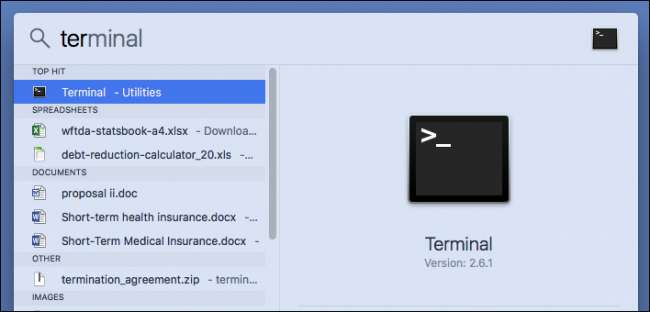
Ezután döntse el, hogy hová kerüljenek a képernyőképei. A logónkénti „Pillanatképek” nevű almappában a Letöltések mappába fogjuk ragasztani magunkat.
Most, hogy nyitva van a terminálunk, beírjuk a következő parancsot. Győződjön meg arról, hogy van szóköz a „hely” után, és még ne nyomja meg az „Enter” billentyűt:
alapértelmezés szerint írja be a com.apple.screencapture helyet
A Terminálban ez így fog kinézni:
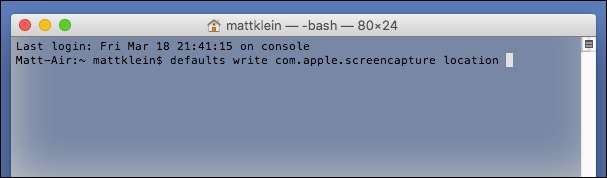
Most ahelyett, hogy megpróbálná kitalálni, hogy pontosan hová és hogyan írja be az új képernyőkép mappáját, egyszerűen húzza a mappát a Terminál ablakba:
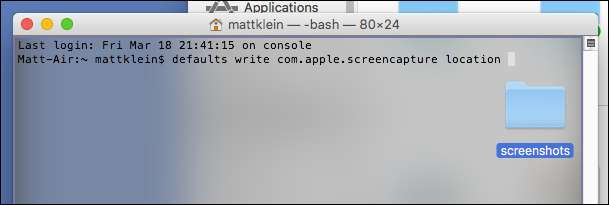
Beilleszti az adott mappa helyét az Ön számára. Példánkban a végső parancs így néz ki:
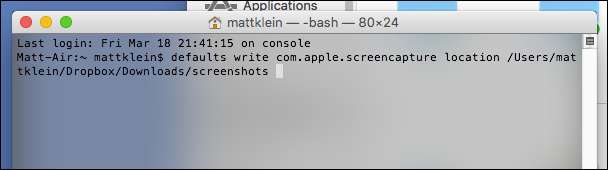
Ha a parancs sorban van, folytassa és nyomja meg az „Enter” gombot.
Ezután futtassa a következő parancsot:
killall SystemUIServer
Nyomja meg az Enter billentyűt, és a változtatás hivatalosan végrehajtásra kerül.
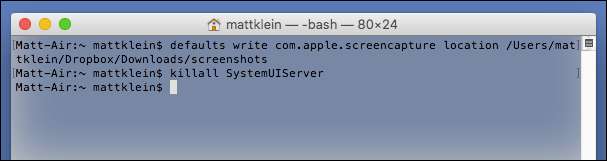
Most látjuk, hogy a képernyőképeinket a „Képernyőképek” menti a Dropbox „Letöltések” mappájába, ami kényelmes, mivel munka közben gyakran váltunk Mac és Windows gépek között.
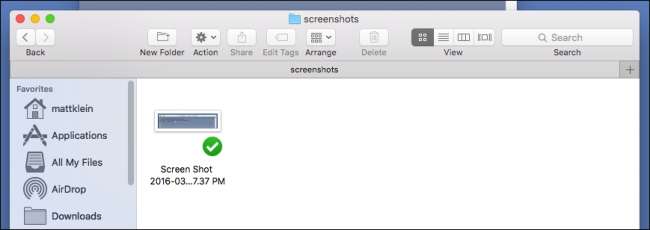
Ha valaha vissza akar térni az alapértelmezett helyre. Egyszerűen futtassa ezt a parancsot:
alapértelmezések: com.apple.screencapture location ~ / Desktop
Ez visszaviszi a képernyőképeket a Mac asztalára. Futtassa újra a killall parancsot a módosítások véglegesítéséhez:
killall SystemUIServer
A képernyőképeket mostantól az asztalra menti. Az ebben a cikkben leírt eljárással bármikor újra áthelyezheti bárhová.







